Như bạn đã biết, trước đây phiên bản Zalo cho máy tính hỗ trợ cả ba hệ điều hành là Windows, Mac OS và Ubuntu. Nhưng gần đây, Zalo đã không còn hỗ trợ Ubuntu nữa. Bằng chứng là khi mình dùng Ubuntu truy cập vào trang Web Zalo không còn thấy link download Zalo cho Ubuntu (.deb) nữa. Mặc dù vẫn còn để dòng chữ “Ứng dụng đã có mặt trên Windows, Mac OS, Ubuntu, Web” trên Website. Vậy người dùng Linux – Ubuntu muốn cài Zalo thì phải làm thế nào ? Trong bài viết này, mình sẽ hướng dẫn bạn mẹo cách cài đặt Zalo trên Ubuntu – LInux thật dễ dàng. Hãy chờ xem nhé.

Gợi ý:
- Cách đặt password cho file zip trên Windows – Linux.
- Chụp ảnh màn hình Ubuntu không cần phần mềm.
- Hiển thị tốc độ truy cập mạng trong Ubuntu.
- Đặt mật khẩu bảo vệ USB khôngc cần phần mềm.
Mẹo cài đặt Zalo trên Ubuntu – Linux thật đơn giản
Lúc đầu mình nghĩ sẽ tìm link download Zalo cho Ubuntu (.deb) phiên bản cũ để cài đặt và sử dụng tạm. Nhưng tìm nhiều nơi vẫn không thấy nó ở đâu. Có lần mình tìm trong Ubuntu Software Center để cài đặt Zalo từ đó. Nhưng phiên bản đó cũng quá cũ, không được cập nhật. Và cũng không sử dụng được nữa.
Xem thêm: Cách cài đặt phần mềm trong Ubuntu.
Mình cũng nghĩ sẽ dùng một số trình hộ trợ cài đặt phần mềm Windows trên Linux như Wine hay Play on Linux. Nhưng việc này khá lòng vòng mà mình lại lười nữa :D.
Sau đó, mình đã tìm được một cách cài Zalo trên Ubuntu. Chính hơn là chạy Zalo trên Ubuntu mà không cần cài đặt. Nghe cũng phi lý nhỉ :)).
Chạy Zalo Web như chạy ứng dụng
Thực chất của việc này là sử dụng Zalo trên Web. Cụ thể mình dùng trình duyệt Chrome và thêm trang Zalo Web ra Desktop. Khi sử dụng bạn chỉ cần khởi chạy nó như một phần mềm bình thường. Khi không dùng bạn chỉ cần thu nhỏ cửa sổ và vẫn nhận thông báo tin nhắn bình thường.
Có thể bạn sẽ cần: Cách reset khôi phục cài đặt gốc Ubuntu.
Để làm điều này, bạn truy cập vào Zalo bằng Google Chrome, đăng nhập vào Web như mọi khi. Chọn vào dấu 3 châm ở gốc phải của Chrome => chọn More tool => Add to Desktop…
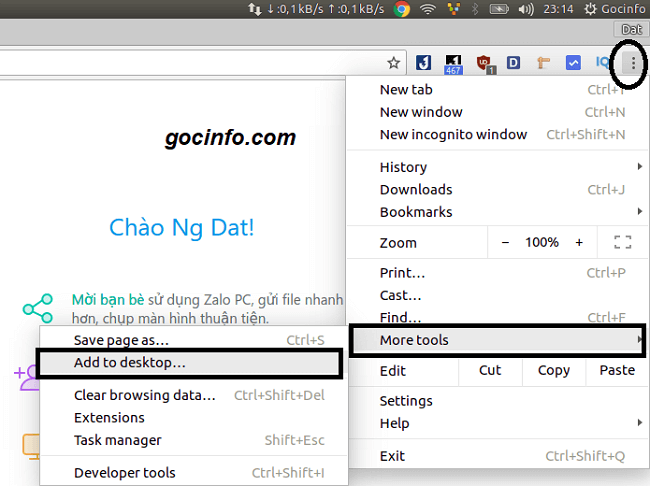
=> nhớ tích vào Open as windows và chon Add

Để nhận được thông báo khi có tin nhắn, nhớ cho phép (Allow) thông báo ở Tab Zalo web nhé.

OK, bây giờ bạn quay lại màn hình Desktop Ubuntu – Linux => click đúp chuột khởi chạy Zalo như một phần mềm thông thường và thưởng thức. Giao diện có thể nói là y hệt như đang sử dụng ứng dụng Windows luôn.
Mẹo này mình tham khảo ở Youtube Hồng Kỳ Channel. Bạn có thể xem thêm video của tác giả ở đây.
Gợi ý: Top phần mềm nghe nhạc cho Linux.
Lời kết:
Từ bây giờ, việc cài đặt Zalo trên Ubuntu nói riêng hay Linux nói chunng sẽ không còn khó khăn nữa. Với thủ thuật này, bạn sẽ dễ dạng chạy và sử dụng Zalo trên Ubuntu – Linux. Dù bạn sử dụng hệ điều hành nào, Windows hay bản phân phối Linux nào có Google Chrome đều áp dụng được.
Ở một số trình duyệt khác như FireFox mình chưa thử. Nếu bạn nào biết được hãy để lại bình luận bên dưới cho mình biết với nhé.
nhưng cách này về lâu dài khi dùng thì trang đó tốn khá nhiều ram
Cái này có khác gì create shortcut zalo for web đâu.
Cảm ơn bạn nhiều lắm, chia sẻ rất hữu ích
Thanks for your sharing! Nhưng mà như này thì đâu có video call được?
Đành phải chịu dùng tạm zalo vậy thôi bạn 😀